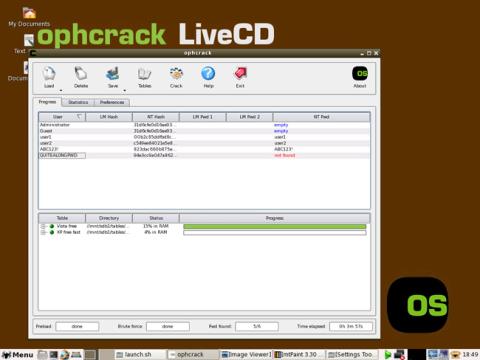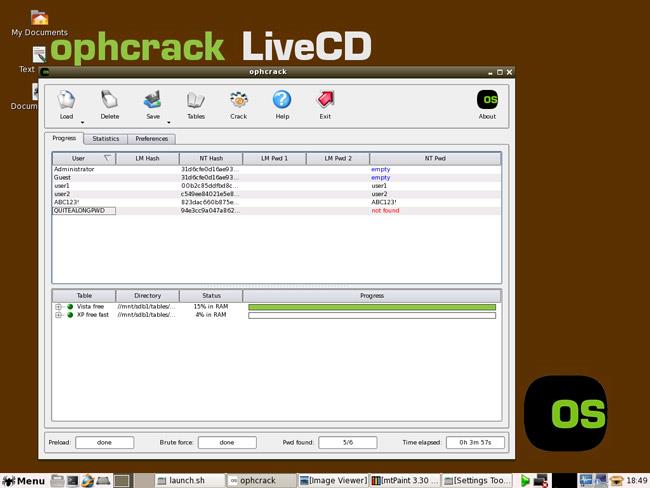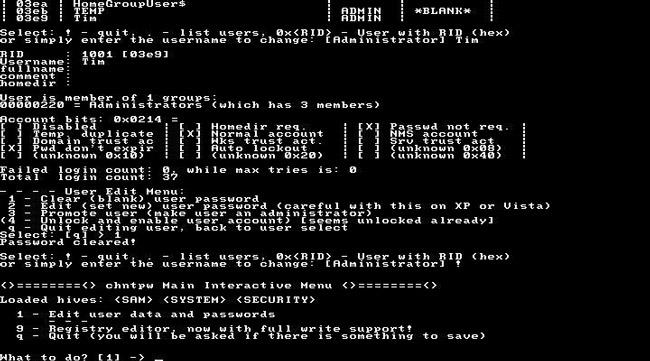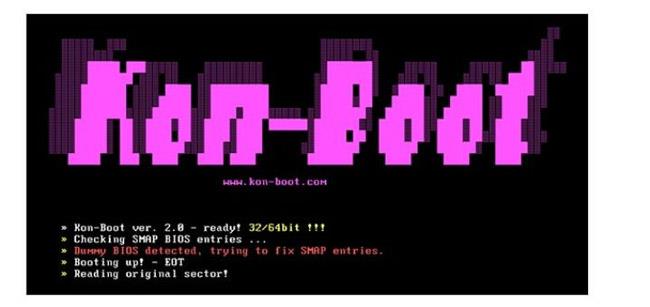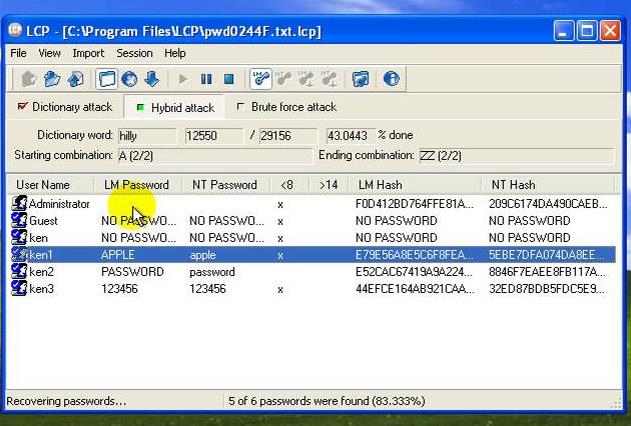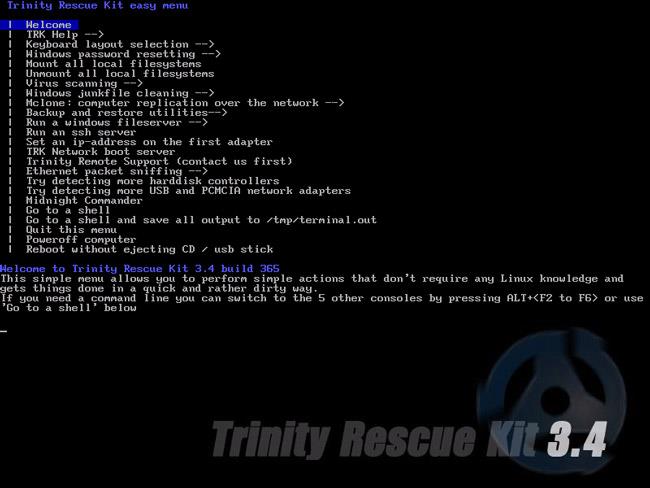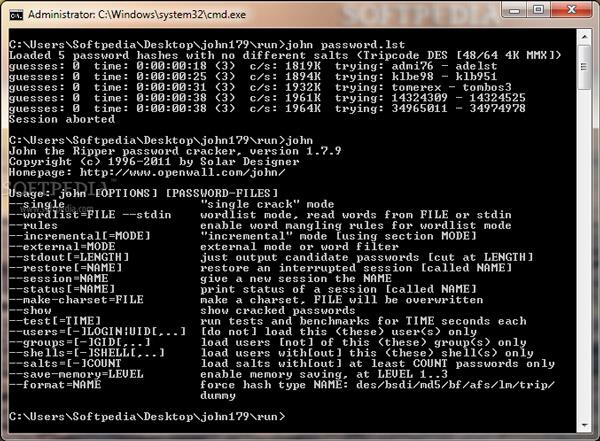Забравянето на пароли и пароли за компютри с Windows се случва доста често. И въвеждането на инструменти и софтуер за поддръжка на възстановяване на парола, когато забравите паролата на компютъра си, е изключително необходимо. В статията по-долу Wiki.SpaceDesktop ще ви представи 7 инструмента за поддръжка на влизане в компютри с Windows, когато забравите паролата си за вход.
Виж повече:
Инструментите, които помагат за възстановяване на пароли, се наричат колективно Password Cracker, защо? Тъй като фразата Crack често се използва от хакери, но в този случай е напълно легална. Инструментите, споменати в статията по-долу, са съвместими с Windows Xp до Windows Vista, 7, 8 и Windows 10.
1. Ophcrack:
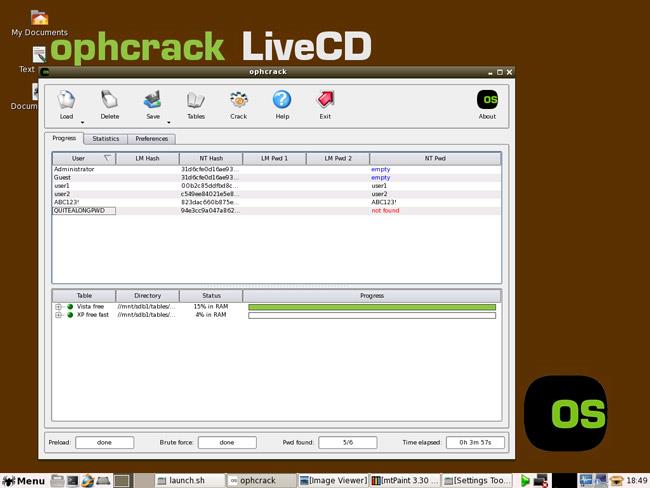
Може да се каже, че Ophcrack все още е един от най-добрите безплатни инструменти за кракване на пароли за операционни системи Windows. Перфектно подходящ за потребители с малък опит с операционната система Windows, тъй като интерфейсът на Ophcrack е много прост и интуитивен. Интересното при Ophcrack е, че абсолютно не е необходимо да имате достъп до Windows или да се изисква да работите на Windows за момент, за да можете да разбиете защитата с парола. Всичко, което правите, е да използвате всеки компютър, работещ с всяка операционна система, да изтеглите ISO файла на Ophcrack и да запишете този ISO файл на CD/DVD или USB флаш устройство. След това го свържете към компютъра, който трябва да извлече паролата, настройте го да стартира от USB или CD/DVD устройство.
Технически, когато работи, Ophcrack ще открие всички файлове, съдържащи информация за потребителски акаунти и пароли в операционната система Windows. Ophcrack може лесно да открива пароли с дължина от 8 знака, специални символи и главни и малки букви.
2. Офлайн NT парола и редактор на системния регистър:
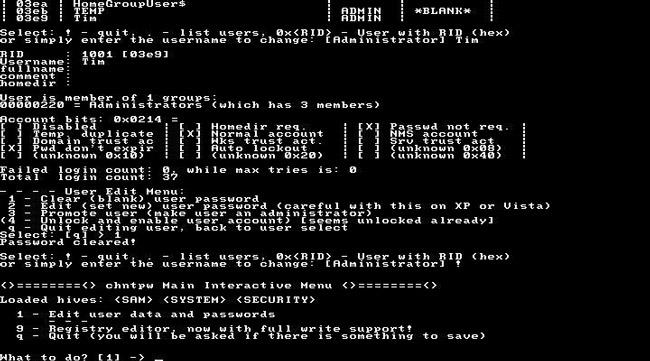
Програмата Offline NT Password and Registry Editor, или накратко ONTP&RE, има оперативен механизъм, който изглежда напълно различен от много други програми за кракване на Windows. По-точно, ONTP&RE ще изтрие всички пароли, които открие в инсталационния дял на Windows. Следователно ONTP&RE е по-вероятно да бъде класифициран като програма за нулиране на парола за Windows, което е по-точно.
По отношение на метода на инсталиране, ONTP&RE е подобен на Ophcrack, тоест изтегляте инсталационния файл на ONTP&RE на вашия компютър като ISO файл, след това го записвате на USB флаш устройство, превключвате компютъра в режим на зареждане от USB устройството и следвате инструкциите. Въпреки това, ONTP&RE работи изцяло в командна форма (вижте илюстрацията по-горе), така че трябва да обърнете внимание на стъпките, за да избегнете объркване.
В момента най-новата версия на ONTP&RE е съвместима с Windows XP, Windows Vista, 7, 8 и 10, както 32, така и 64 битови версии. Дори стари версии като Windows NT или 2000 все още могат да работят.
Гледайте видеоклипа за това как да промените паролата за Windows с помощта на ONTP&RE.
3. Kon-boot:
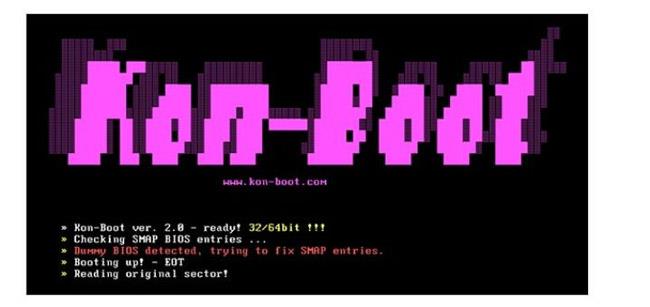
Подобно на ONTP&RE, Kon-boot е напълно безплатен инструмент за възстановяване на пароли за Windows със същия начин на работа. Тоест, изтегляте съответния ISO файл на Kon-boot на вашия компютър, записвате го на USB> зареждате от USB и следвате инструкциите.
Изключително ограничена точка на Kon-boot обаче е, че не е съвместима с 64-битовата версия на операционната система Windows, подобно на Windows 7, 8 или 10. Това е изключително жалко, така че изглежда, че единственото останало е 32-битовата версиите на Windows XP и Vista могат да изпълняват Kon-boot.
Ако искате да използвате Kon-boot за Windows 7 и 8, трябва да използвате търговската - платена версия на Kon-boot.
4. Каин и Авел:
Cain & Abel е различен от Ophcrack и някои други инструменти за нулиране на пароли на Windows по това, че изисква достъп до Windows. Освен това е доста различен от 3-те инструмента, изброени по-горе, но може да разбива пароли с дължина до 10 знака, работи добре на Windows XP, 2000, NT и някои версии на Windows Vista, 7. стара версия.
Що се отнася до други версии на Windows Vista, 7... и по-нови, Cain & Abel е напълно безпомощен.
5. LCP:
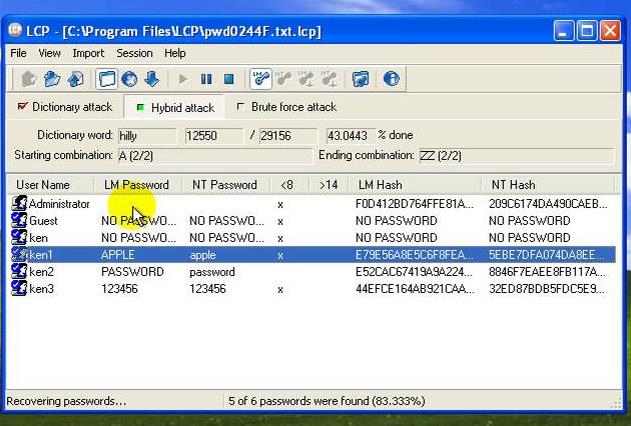
LCP е друг инструмент за възстановяване на парола за Windows в списъка, напълно безплатен и подобно на Cain & Abel, тази програма също изисква достъп до определен акаунт в Windows, за да работи. LCP обаче е доста стара програма, тъй като може да работи само с 32-битовата версия на Windows XP.
6. Спасителен комплект Trinity:
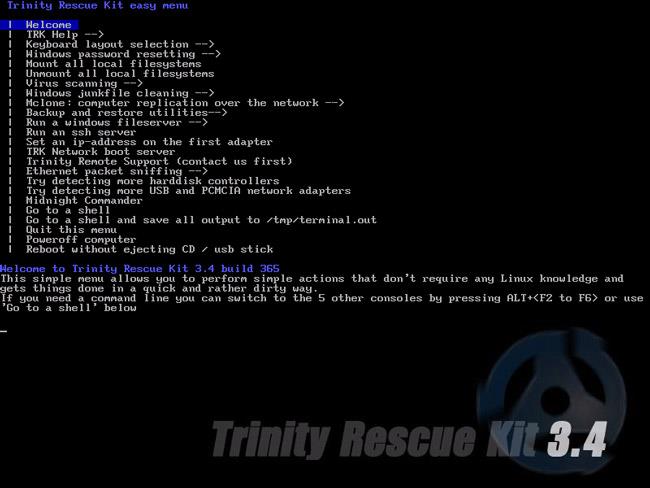
Методът на работа не се различава много от 5-те програми и инструмента, изброени по-горе. Trinity Rescue Kit трябва да изтегли ISO файла на вашия компютър, да го запише на USB устройство и да го настрои да стартира от USB, за да работи. Trinity Rescue Kit е по-гъвкав, защото може да изтрива стари пароли, да извлича стари пароли или да чете стари пароли. Въпреки това, ограничението на Trinity Rescue Kit е, че той е подобен на ONTP&RE, което означава, че има само интерфейс на командния ред, без графичен интерфейс. Всичко, което трябва да направите, е да прочетете внимателно инструкциите и да изберете правилния номер за функцията на Trinity Rescue Kit.
Trinity Resue Kit работи добре на Windows XP, Vista, 7, 8 и 10.
7. Джон Изкормвача:
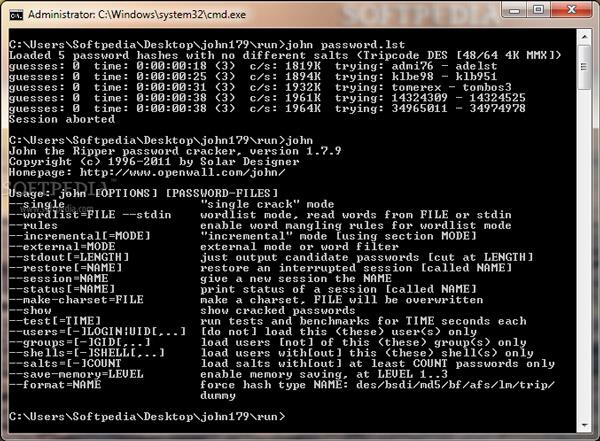
Това е последният инструмент в този списък, Джон Изкормвача. Защо? Тъй като това е платена програма, но в замяна инструментите и функциите на John the Ripper работят много ефективно. Освен това ограничението на John the Ripper е, че той работи под интерфейса на командния ред, така че изглежда съвместим само с квалифицирани и опитни потребители на Windows.
John the Ripper може да работи добре на Windows XP, Vista, 7, 8 и 10. Ако сте просто нормален потребител, не трябва да опитвате John the Ripper, защото ако погледнете интерфейса на John, няма да разберете. Нищо!